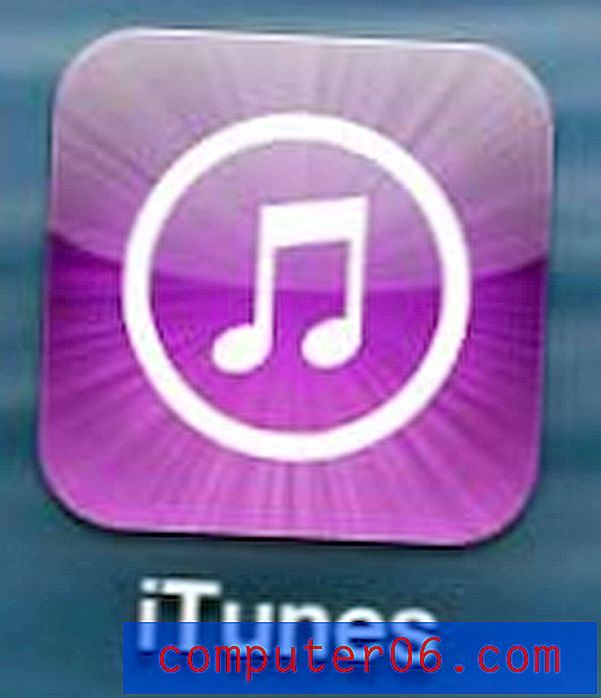Comment changer la règle de pouces en centimètres dans Excel 2013
Comme les autres programmes de la suite Microsoft Office, Excel utilise une règle qui vous permet de spécifier la taille des marges. L'unité de mesure par défaut varie en fonction de votre emplacement, mais pour de nombreuses personnes, elle est définie pour utiliser les pouces. Si vous n'êtes pas à l'aise avec les pouces comme unité de mesure, ou si vous préférez les centimètres, vous pouvez toutefois ajuster les paramètres dans Excel 2013 pour utiliser cette unité de mesure à la place. Suivez simplement les étapes ci-dessous pour savoir comment.
Modifier l'unité de mesure de la règle dans Excel 2013
Notez que la modification de l'unité de mesure par défaut va également s'appliquer à certains autres emplacements, tels que la taille de la page. Cependant, il ne convertira pas les valeurs que vous entrez dans vos cellules.
Étape 1: lancez Excel 2013.
Étape 2: cliquez sur l'onglet Fichier dans le coin supérieur gauche de la fenêtre.

Étape 3: cliquez sur Options en bas de la colonne sur le côté gauche de la fenêtre. Cela va ouvrir une nouvelle fenêtre Options Excel .
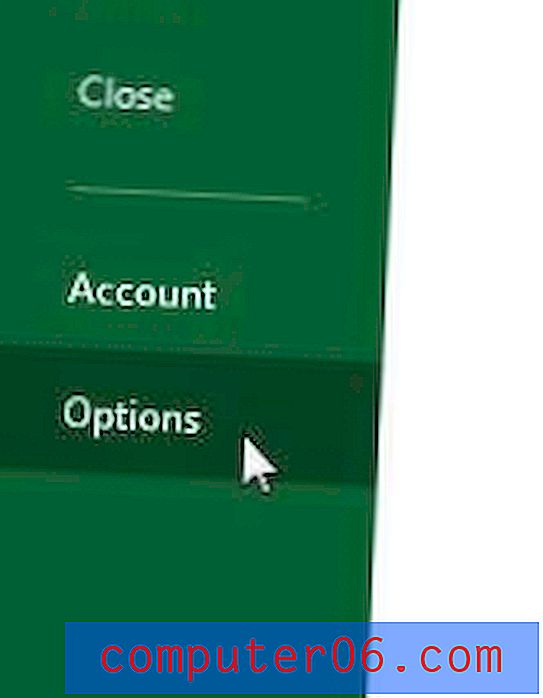
Étape 4: cliquez sur l'onglet Avancé sur le côté gauche de la fenêtre Options Excel .
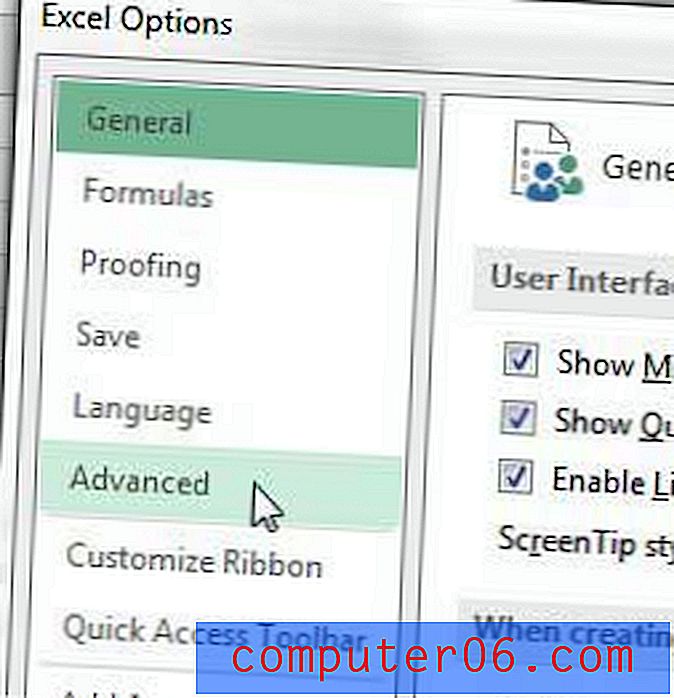
Étape 5: faites défiler la page jusqu'à la section Affichage de la fenêtre, cliquez sur le menu déroulant à droite de Ruler Units et sélectionnez l'option Centimeters .
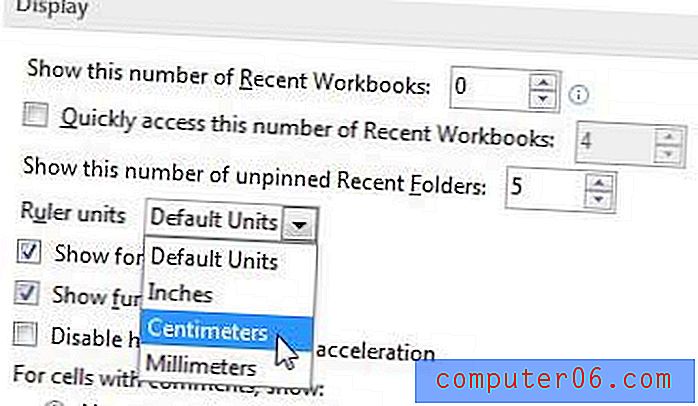
Étape 6: cliquez sur le bouton OK en bas de la fenêtre pour appliquer vos modifications et fermer cette fenêtre.
Si vous recherchez un appareil peu coûteux qui vous permet de regarder Netflix, Hulu Plus, Amazon Prime et HBO Go sur votre téléviseur, consultez le Roku LT.
Vous pouvez également apprendre à modifier le format de fichier par défaut en .xls dans Excel 2013 si vous devez utiliser ce format de fichier plus souvent.